
Und vor ein paar Tagen ist eine der vielen Funktionen, die wir für das iPhone und die AirPods zur Verfügung haben, viral geworden, um dies zuzulassen Gespräche drahtlos anhören über die kleinen Kopfhörer des Unternehmens.
Werden Sie ein Spion mit einer der Funktionen, die wir mit den AirPods aber zur Verfügung haben offensichtlich nicht das, was Apple damit vorhat, dienen, dienen und einige Benutzer verwenden es als Witz zwischen Freunden und um Familienmitglieder zu überraschen. Bevor Sie sehen, wie diese Funktion von allen Benutzern mit iPhone und AirPods verwendet wird, müssen Sie sagen, dass Sie verantwortlich sind und nichts Verrücktes begehen.
Wenn Sie AirPods haben, können Sie "Live Listen" auf "On" drücken und Ihr Telefon mit jemandem im Zimmer lassen, und Sie können hören, was sie sagen, danke später pic.twitter.com/fC6KYmqpB4
- Arnold (@arnoldcrndo) Januar 9 2019
Dies ist eine dieser Funktionen, die auf die Zugänglichkeit für Menschen mit Hörverlust ausgerichtet sind.
Stellen Sie klar, dass diese Funktion ab dem Start der AirPods vorhanden ist und nicht für Spionage oder ähnliches ausgelegt ist, aber funktioniert. Dies ist eine dieser Funktionen, die Menschen mit Hörverlust ermöglichen in lauten Umgebungen besser hören.
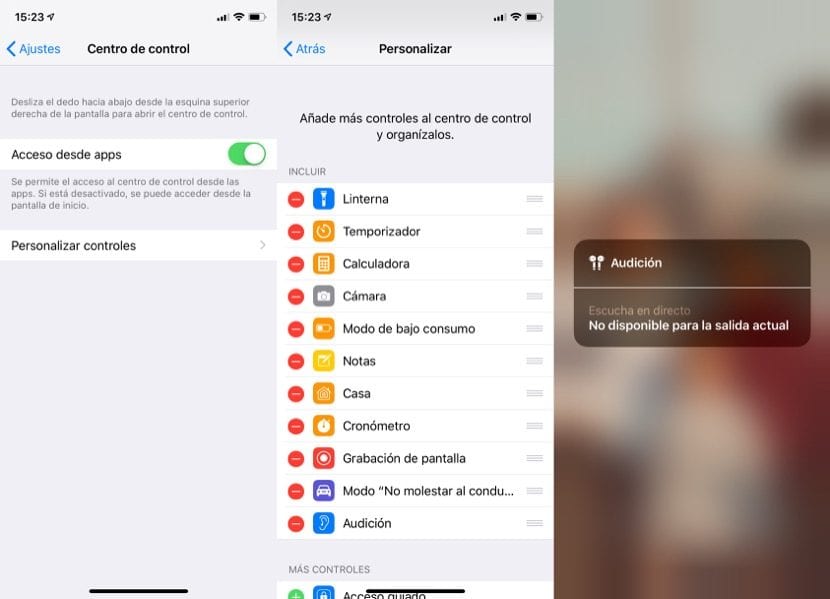
Hören Sie Gespräche drahtlos über AirPods Es ist so einfach wie das Aktivieren der "Live Listen" -Funktion, die wir auf Apple-Geräten zur Verfügung haben. Der Vorgang, sobald diese Funktion aktiviert wurde, ist so einfach wie das Zeigen mit dem Mikrofon unseres iPhones auf die Person, die Sie hören möchten, und mit eingeschalteten AirPods hören wir sie problemlos. Die Möglichkeit, es für Benutzer mit iPhone und AirPods zu aktivieren, ist folgende:
- Wir öffnen die IPhone-Einstellungen
- Klicke auf Control Center und Steuerelemente anpassen
- Dann fügen wir hinzu Hören
- Wir verlassen die Einstellungen und das wars
Jetzt haben wir den ersten Schritt ausgeführt und müssen nur noch die AirPods aufsetzen, so dass das Kontrollzentrum «Hören» direkt angezeigt wird ziele mit der Unterseite unseres iPhones in Richtung des Geräusches, das wir hören wollen. Wenn wir das iPhone häufig von unseren AirPods trennen, funktioniert dies möglicherweise nicht, da die Verbindung über Bluetooth hergestellt wird.
Die Verwendung dieser Funktion liegt in der Verantwortung jedes Einzelnen von Ihnen und natürlich in jedem Fall Actualidad iPhone ist nicht verantwortlich für etwaigen Missbrauch zu einer Funktion, die seit dem Betriebssystem-Update im vergangenen September verfügbar war.

Tolle Sache !! Wenn Sie jemanden ausspionieren oder herausfinden möchten, ob Ihre Freundin untreu ist, kontaktieren Sie mich. Ich biete den besten Privatdetektivdienst in der Region.